
Mündəricat:
- Müəllif John Day [email protected].
- Public 2024-01-30 07:45.
- Son dəyişdirildi 2025-01-23 12:54.

Bu gün Açıq Yayım Proqramı istifadə edərək twitch.tv -də yayımlanmağa başlamaq üçün addımları göstərəcəyəm. Bu texniki bir yazı layihəsi üçün istifadə olunur. Ümid edirəm bu, axınınızı qurmağınıza kömək edəcək.
*** Yadda saxlamaq lazım olan bir şey: Heç bir köhnə quruluşu yayımlaya bilməzsiniz. Ən azı bir Intel Core i5-4670 (və ya amd ekvivalenti) və 8gb ram olması tövsiyə olunur. Yəqin ki, oyunun nə qədər intensiv olmasından asılı olaraq daha aşağı xüsusiyyətlərdən yaxa qurtara bilərsiniz. Yükləmə sürətiniz üçün saniyədə ən az 3 MB olması tövsiyə olunur. İnternet sürətinizi yoxlamaq lazımdırsa, buradan yoxlaya bilərsiniz. ***
Addım 1: Hesabınızın yaradılması. (Hesabınız varsa, bunu atlayın)
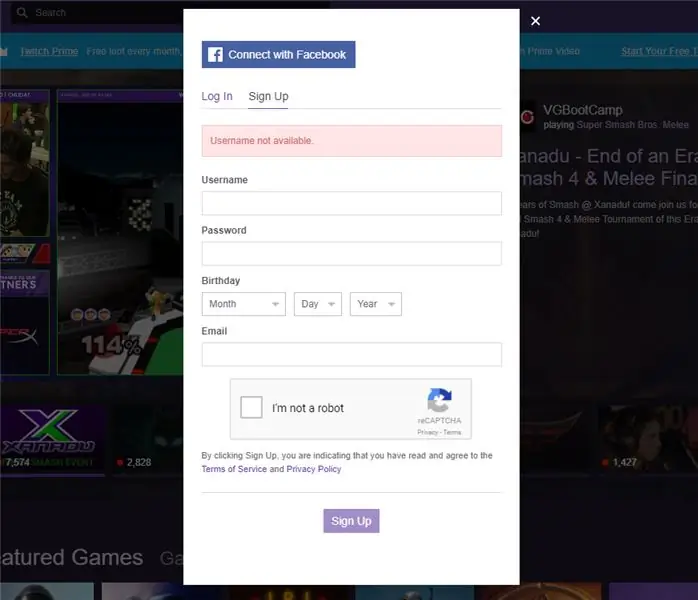
Etməli olduğumuz ilk şey, hesab yaratmaqdır ki, xidmətdən istifadə edə bilək. Əvvəlcə kim olduğunuza uyğun bir istifadəçi adı seçmək istəyəcəksiniz. Sonra bir parol seçmək istəyəcəksiniz. Başqa heç bir şey üçün istifadə etmədiyiniz bir şifrə seçməyiniz tövsiyə olunur, buna görə hesabınızın təhlükəyə məruz qalma ehtimalı azdır. Sonra doğum gününüz və e -poçtunuz üçün məlumatları doldurun. Etməli olduğunuz şey, bot olmadığınızı təsdiq edən çeki vurmaq və qeydiyyatdan keçməkdir.
Addım 2: Yayım Proqramı əldə edin
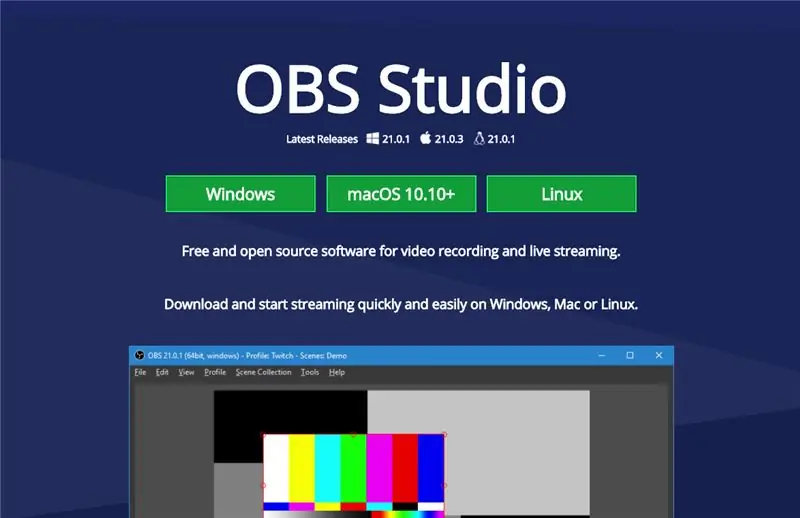
Hesab yaratdıqdan sonra yayıma başlamaq üçün istifadə edə biləcəyimiz bir proqram əldə etməliyik. Bunun üçün seçim etməli olduğumuz bir çox proqram var. Bu təlimatda, pulsuz olması, az miqdarda CPU istifadə etməsi və dəstədən kənarda ən populyar proqram olması səbəbindən Açıq Yayım Proqramı (OBS) istifadə edəcəyəm. Https://obsproject.com/ saytından OBS -in son versiyasını yükləmək istəyəcəksiniz. Etməyiniz lazım olan şey, quraşdırma sihirbazından keçmək və seçimlərinizi ehtiyaclarınıza uyğun olaraq dəyişdirməkdir.
Addım 3: OBS və Twitch -ə qoşulun
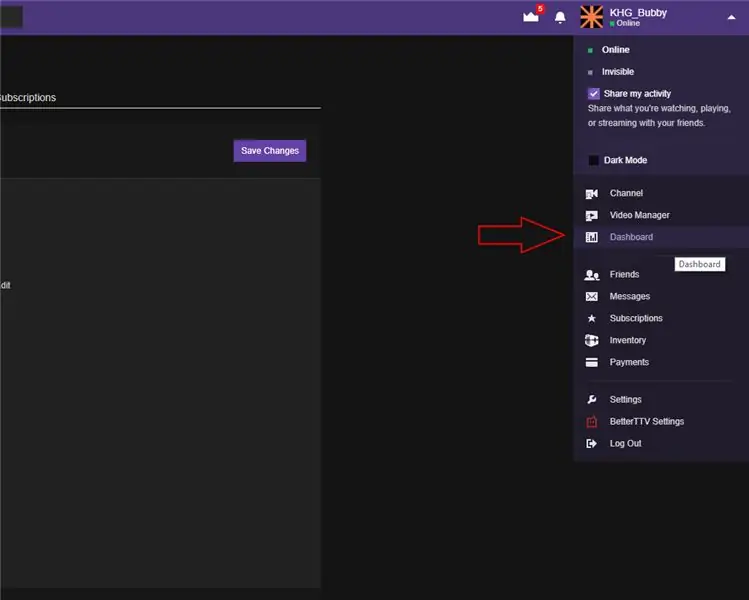
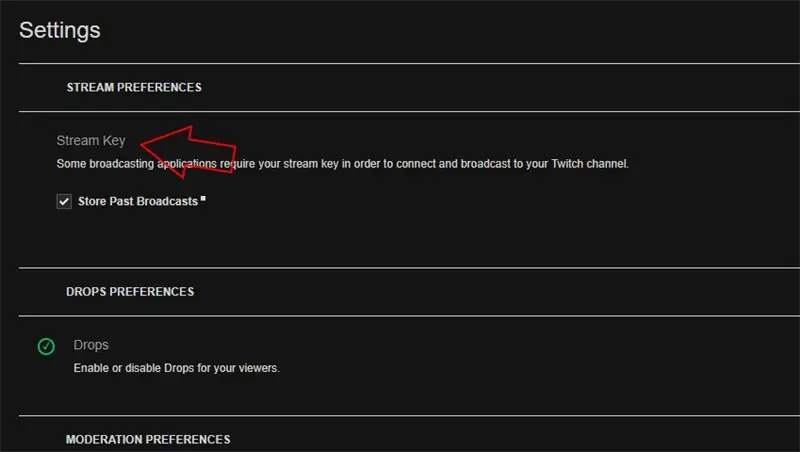
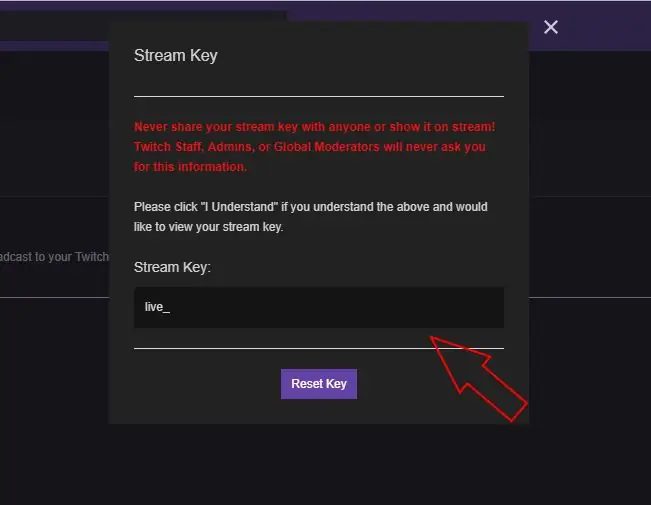
İndi OBS -ə sahib olduğumuz üçün onu Twitch -ə bağlamalıyıq ki, canlı yayımda olaq. Əvvəlcə etməli olduğunuz şey https://www.twitch.tv saytının sağ üst küncünə getmək və açılan menyunu açmaq üçün üzərinə basmaqdır. Dashboard ilə işarələnmiş seçimi vurun. Ekranın sol tərəfində parametrlərin yazıldığı yeri tapın. Ən dibində olmalıdır. Kanalın yazıldığı aşağıya vurun. İndi axın düyməsinin yazıldığı yeri vurmaq istəyəcəksiniz.
** İmtina ** Axın açarınızı heç kimə göstərməyin. OBS -nin Twitch -ə qoşulmasına imkan verən budur. Birinə axın açarınızı göstərsəniz, hesabınızın pozulma şansı var.
Hazır olduğunuzda Açarı Göstər düyməsini basın. Bu, seğirmənizə qoşulmaq üçün OBS -də istifadə edə biləcəyiniz bir kod verəcəkdir. Daha sonra ctrl+c istifadə edərək bu kodu kopyalayın.
Açarı OBS -də istifadə etmək üçün əvvəlcə OBS -ni açmalısınız. Sol altda, Ayarlar yazan düyməni basın. İndi sol tərəfdəki Axını vurun. "Xidmət" başlıqlı açılan hissəsində hansı veb saytına axın edəcəyinizi seçin. Twitch -dən istifadə etdiyimiz üçün bu təlimatda Twitch seçin. Axın düyməsinin yazıldığı yer, bu düyməni əvvəllər ctrl+v istifadə edərək yapışdırmaq istədiyiniz yerdir
İndi twitch və OBS -ni uğurla bağladıq
Addım 4: Doğru Ayarları əldə edin
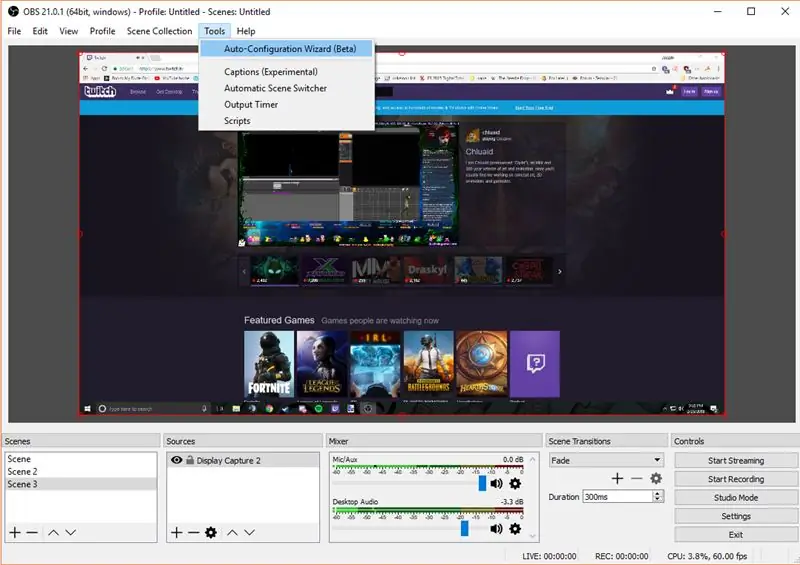
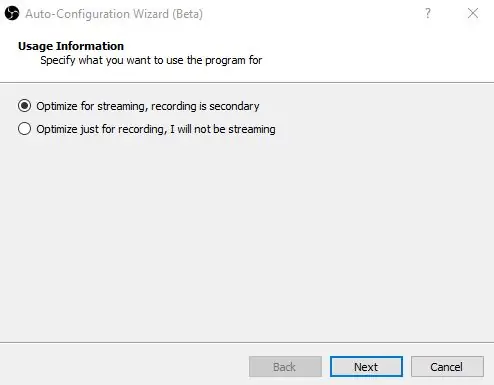
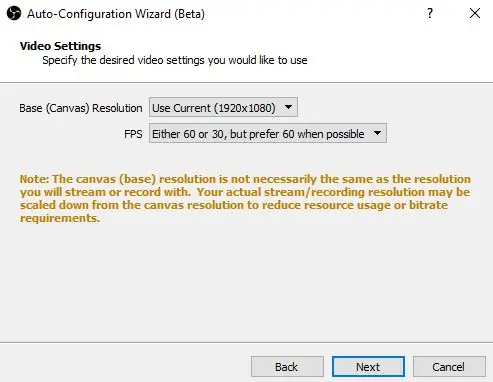
Səhnələr əlavə etməzdən əvvəl edə biləcəyimiz bir şey internet bağlantınız üçün parametrləri optimallaşdırmaqdır. Etmək istədiyiniz şey OBS-in yuxarısındakı Alətlər düyməsini sıxmaq və Avtomatik Konfiqurasiya Sihirbazını seçməkdir. Axın etdiyimiz üçün axın üçün optimallaşdırılmış vəziyyətdə seçilməsini istəyirsiniz. İndi qətnamənizin nə olduğunu və axınınızın hansı fps olmasını istədiyinizi seçə bilərsiniz. Sonra bir xidmət seçməliyik, hansı kodlaşdırma növünü edirik və bir bant genişliyi testi keçirməliyik. Xidməti və axın açarını son addımda doldurduğumuz üçün avtomatik doldurulmalıdır. Seçdiyiniz kodlaşdırma növü kompüterinizə bağlıdır. Həqiqətən yaxşı bir prosessorunuz varsa, qutunu işarəsiz buraxa bilərsiniz. Daha yaxşı keyfiyyət verəcək, ancaq prosessorunuza bütün yükü qoyacaq, halbuki donanım kodlamasına üstünlük vermək üçün qutuyu işarələsəniz, yükü də qrafik kartınıza yaymaq üçün bəzi keyfiyyətləri itirər. Yaxşı bir yükləmə sürətiniz varsa, bir hardware kodlayıcıdan istifadə edərkən daha keyfiyyətli olmaq üçün bit sürətini artıra biləcəyiniz üçün hansını seçdiyinizin əhəmiyyəti olmayacaq. Növbəti vurduğunuzda, avtomatik olaraq istifadə etməli olduğunuz parametrləri təyin etmək üçün bant genişliyinizi sınamalıdır. Ayarları tətbiq et düyməsini vurun və təyin olunmalısınız.
Addım 5: Səhnə əlavə edin
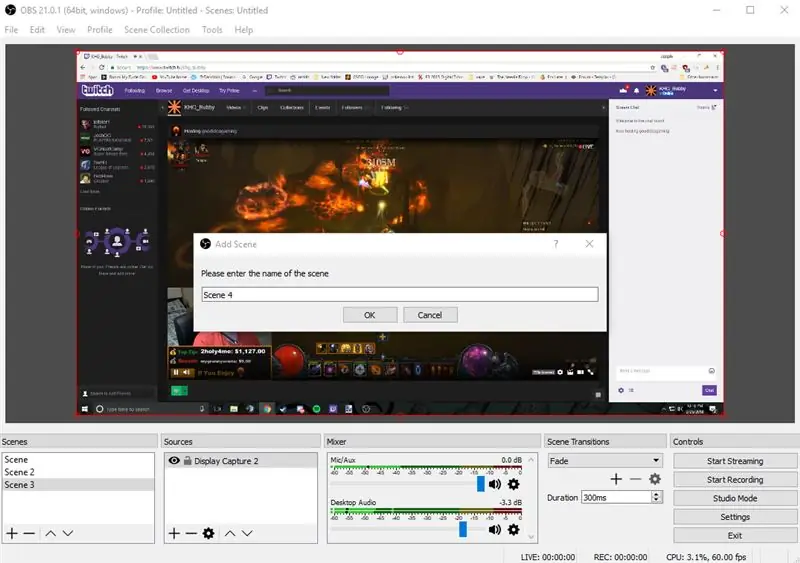

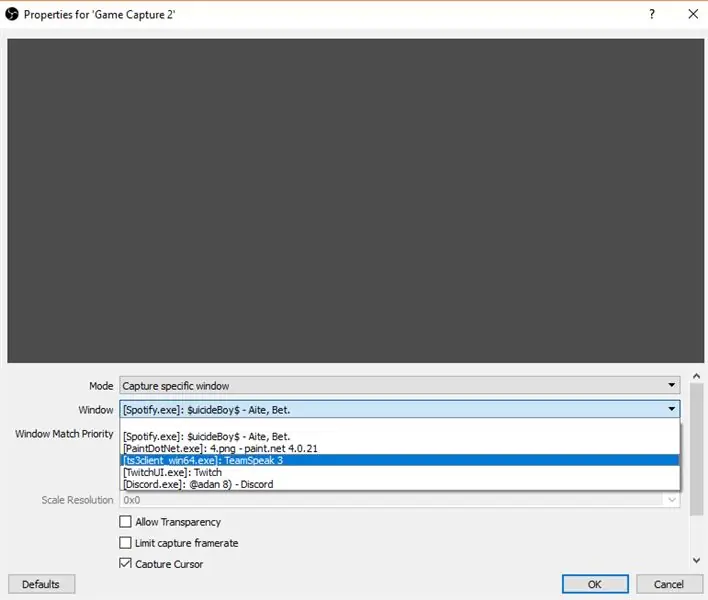
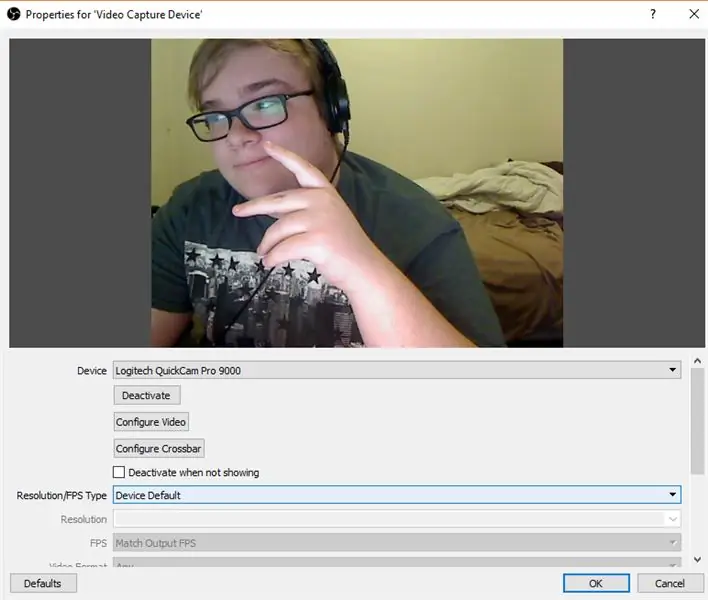
İndi Twitch və OBS əlaqələndirildikdə, axına başlaya bilərik, amma dərhal deyil. Əvvəlcə tamaşaçıya baxmaq üçün bir şey verməliyik. OBS üçün əsas menyuya qayıtdıqda səhnələr adlanan bir qutu görməlisiniz. Buradan başlamalıyıq. Bu qutuya sağ vurun və Əlavə et düyməsini basın. İstəsəniz buna bir şey deyin, amma lazım olsa Səhnə müvəqqəti işləyəcək. İndi mənbələrin yazıldığı qutuya sağ vurmalısınız. Əlavə et seçimini vurun və bir çox seçim açılacaq. Axınınıza əlavə edə biləcəyiniz pəncərə növləri bunlardır. Bütün ekranınızı göstərmək istəyirsinizsə, ekran görüntüsünə vurun və göstərmək istədiyiniz monitoru seçin. Bunu birdən çox monitorla istifadə etməyiniz tövsiyə olunur, buna görə OBS -dən geribildirim döngəsi yoxdur. Yalnız oyunu çəkmək istəyirsinizsə, masaüstünüz deyil, oyun çəkilişinə vurun. Hansının hansı oyun üçün olduğunu izləmək üçün buna ad verməyinizi məsləhət görürəm. Müəyyən bir pəncərəni çəkmək üçün rejimi dəyişdirsəniz, edə biləcəyiniz oyun yalnız açıldıqda qeyd olunur. Pəncərəni vurun və bütün açıq proqramlarınızı nəzərdən keçirəcək və etməli olduğunuz şey oyununuzdan birini seçməkdir. Fərqli mənbələr ilə oynayın. Canlı yayımda axınınız belə görünəcək. Bir veb kameranız varsa, onu da əlavə edə bilərsiniz. Bu mənbəyə video çəkmə cihazı deyilir. Sifarişin vacib olduğunu unutmayın. Siyahıda bir mənbə digərindən daha yüksəkdirsə, hər şeyin altında görünməyi üstün tutacaq. Mətn mənbəyi əlavə edərək və altdakı oxlardan istifadə edərək ekran görüntüsünün yuxarı və aşağı hərəkət etdirərək bunu sınayın.
Addım 6: Axınınızı yoxlayın
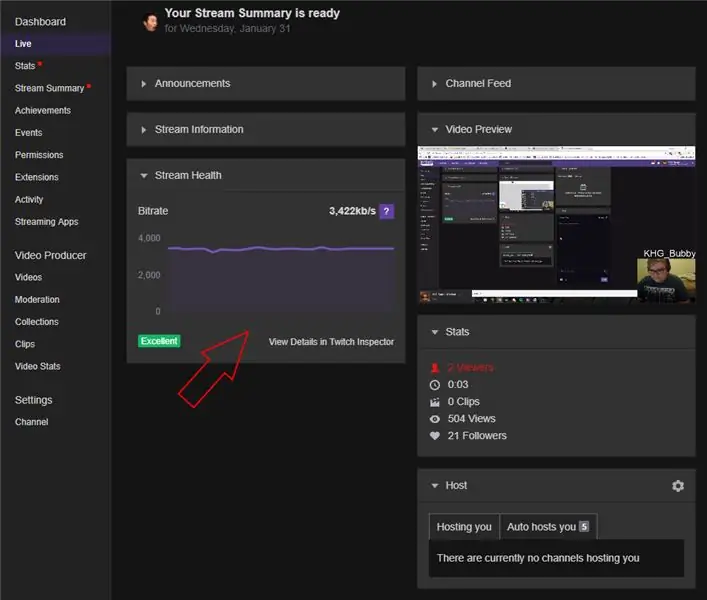
İstədiyiniz kimi göründüyünüzə görə canlı yayım edə bilərsiniz. Axına Başla düyməsini basarsanız Twitch -ə canlı gedəcəksiniz. Bunu yoxlamaq üçün tablosuna getməyi məsləhət görürəm. Bu, bir yerdə yayımlayıcı olaraq ehtiyacınız olan bütün vasitələrə sahib olacaq. Orada titulunuz və hansı oyunu oynadığınız kimi şeyləri dəyişə bilərsiniz. İstəyə biləcəyiniz bir şey Stream Health -ə baxmaqdır. Çox vaxt yaxşı və ya əla olmasını istəyirsən. Problemləriniz varsa, Ayarlardakı Çıxış və ya Videodakı OBS parametrləri ilə qarışdırmağa çalışın. Daha aşağı bit sürəti axının keyfiyyətini aşağı salacaq, ancaq kəkələməyi dayandırmağa kömək edəcək. Hər bir insanın fərqli parametrləri olacaq və bəzən günə görə parametrləriniz dəyişəcək.
Addım 7: İndi bitirdiniz
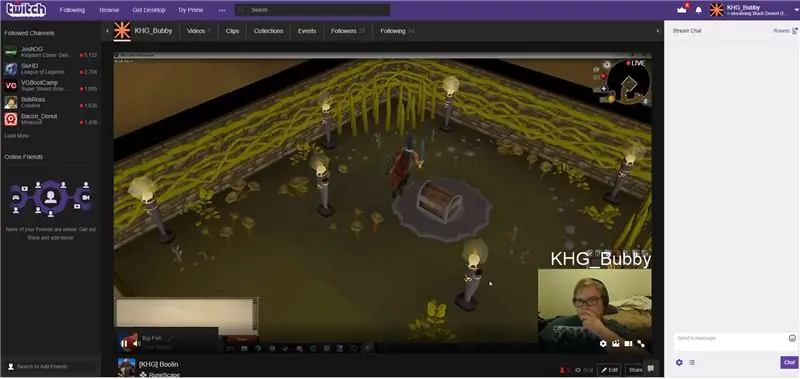
Yayımınızı qurduqdan sonra dostlarınıza yayıma başlaya bilərsiniz. Bu, çılpaq bir axın olacaq, ancaq işi mütləq yerinə yetirəcəkdir. Bağlantınızı paylaşmaq istəyirsinizsə, https://www.twitch.tv/ istifadəçi adınızı istifadə edin. Məsələn mənimki https://www.twitch.tv/khg_bubby. Bağlantınızı paylaşın və bir fan bazası qurmağa başlayın.
Tövsiyə:
ESP32-CAM lövhəsindən istifadə edərək 9 dollarlıq RTSP Video axını: 3 addım

ESP32-CAM lövhəsindən istifadə edərək 9 dollarlıq RTSP Video axını: Bu yazı sizə RTSP və ESP32-CAM lövhəsini istifadə edən 9 dollarlıq video axın qurğusunu necə qura biləcəyinizi göstərəcək. Eskiz, mövcud bir WiFi şəbəkəsinə qoşulmaq üçün konfiqurasiya edilə bilər və ya qoşula biləcəyiniz öz giriş nöqtəsini də yarada bilər
Su axını sayğacını necə yaratmaq olar: 7 addım

Su axını sayğacını necə yaratmaq olar: GreenPAK ™ komponentlərindən istifadə edərək dəqiq, kiçik və ucuz maye axını sayğacı asanlıqla hazırlana bilər. Bu Təlimat kitabında, su axını davamlı olaraq ölçən və üç 7 seqmentli displeydə göstərən bir su axını sayğacını təqdim edirik. Axın hissi
20 funt sterlinqdən aşağı olan COVID-19 Ventilatoru üçün Arduino ilə dəqiq bir hava axını sensoru necə hazırlanır: 7 addım

20 funt sterlinqdən aşağı olan COVİD-19 Ventilatoru üçün Arduino ilə Həqiqi Hava Akış Hızı Sensoru Necə Hazırlanır: Zəhmət olmasa bu orifis axını sensorunun ən son dizaynı üçün bu hesabata baxın: https://drive.google.com/file/d/1TB7rhnxQ6q6C1cNb. ..Bu təlimatlar, aşağı qiymətli diferensial təzyiq sensoru ilə hava axını sensoru necə qurulacağını göstərir
REO tərəfindən Yüksək Sürətli Yükləmə və OKAY Axını üçün VPN Premium Quraşdırma Kılavuzu: 10 addım

REO tərəfindən Yüksək Sürətli Yükləmə və OKAY üçün VPN Premium Quraşdırma Kılavuzu: Təşəkkürlər, Asuswrt-MerlinHi, Taylandlıyam. Orta hesabla 100 Mb/s ətrafında yüksək sürətli bir yükləmə və Netflix, Crunchyroll, Hulu və s. Üçün bəlkə də ən hamar axın üçün Taylanddan gələn bir VPN ətraflı qurma təlimatı yazacağam
Aşağı Gecikmədə DJI Drone -dan Canlı 4G/5G HD Video Axını [3 Addım]: 3 addım
![Aşağı Gecikmədə DJI Drone -dan Canlı 4G/5G HD Video Axını [3 Addım]: 3 addım Aşağı Gecikmədə DJI Drone -dan Canlı 4G/5G HD Video Axını [3 Addım]: 3 addım](https://i.howwhatproduce.com/images/009/image-25904-j.webp)
Aşağı Gecikmədə DJI Drone-dan 4G/5G HD Video Yayımı [3 Addım]: Aşağıdakı bələdçi, demək olar ki, hər hansı bir DJI dronundan canlı HD keyfiyyətli video axını əldə etməyə kömək edəcək. FlytOS Mobil Tətbiqi və FlytNow Veb Tətbiqinin köməyi ilə drondan video axınına başlaya bilərsiniz
